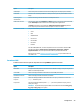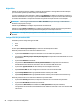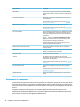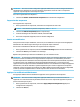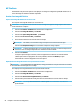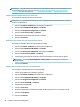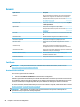HP ThinPro 6.1 - Administrator Manual
REMARQUE : Un prol de client peut également être préconguré et déployé à l'aide de Prol Editor et de
Automatic Update (reportez-vous aux sections Prole Editor à la page 66 et HP Smart Client Services
à la page 61 pour plus d'informations).
Enregistrement d'un prol de client sur un serveur FTP
Pour enregistrer un prol de client sur un serveur FTP :
IMPORTANT : Le répertoire du serveur FTP où vous envisagez d'enregistrer le prol doit exister avant de
démarrer l'enregistrement.
1. Sélectionnez Gestion > ThinState dans le Panneau de conguration.
2. Sélectionnez la conguration HP ThinPro, puis Suivant.
3. Sélectionnez enregistrer la conguration, puis Suivant.
4. Sélectionnez sur un serveur FTP, puis Suivant.
5. Entrez les informations du serveur FTP dans les champs.
6. Sélectionnez Terminer.
Restauration d'un prol de client avec le protocole FTP ou HTTP
Pour restaurer un prol de client avec le protocole FTP ou HTTP :
1. Sélectionnez Gestion > ThinState dans le Panneau de conguration.
2. Sélectionnez la conguration HP ThinPro, puis Suivant.
3. Sélectionnez restaurer une conguration, puis sélectionnez Suivant.
4. Sélectionnez sur un serveur distant, puis Suivant.
5. Sélectionnez le protocole HTTP ou FTP, puis entrez les informations du serveur dans les champs.
REMARQUE : Les champs Nom d'utilisateur et Mot de passe sont facultatifs si vous utilisez le
protocole HTTP.
6. Sélectionnez Terminer.
Enregistrement d'un prol de client sur une unité ash USB
Pour enregistrer un prol de client sur une unité ash USB :
1. Insérez une clé USB dans un port USB du client léger.
2. Sélectionnez Gestion > ThinState dans le Panneau de conguration.
3. Sélectionnez la conguration HP ThinPro, puis Suivant.
4. Sélectionnez enregistrer la conguration, puis Suivant.
5. Sélectionnez sur une clé USB, puis Suivant.
6. Sélectionnez l'unité ash USB.
7. Sélectionnez Parcourir.
8. Accédez à l'emplacement souhaité dans l'unité ash USB, puis attribuez un nom de chier au prol.
9. Sélectionnez Enregistrer.
10. Sélectionnez Terminer.
56 Chapitre 5 Panneau de conguration